Apple Watchユーザガイド
- ようこそ
- 新機能
-
- VoiceOver
- VoiceOverを使ってApple Watchを設定する
- VoiceOverを使ってApple Watchの基本的な操作を実行する
- Apple Watchのミラーリング
- 近くのデバイスを操作する
- AssistiveTouch
- 点字ディスプレイを使用する
- Bluetoothキーボードを使用する
- ズーム機能
- 触覚フィードバックで時刻を確認する
- テキストのサイズなどのビジュアル設定を調整する
- 運動能力設定を調整する
- RTTを設定して使用する
- アクセシビリティのオーディオ設定
- 入力して読み上げる
- フォーカス中のアプリを自動選択する
- Siriでアクセシビリティ機能を使用する
- アクセシビリティショートカット
- 著作権
Apple Watchで通知を消音にする
Apple Watchで通知音が鳴らないようにしたい場合は、消音モード、シアターモード、おやすみモード、または集中モードをオンにすることができます。画面を手でカバーして一時的に通知を消音にすることもできます。
消音モードをオンにする
消音モードをオンにすると、すべての通知とサウンドエフェクトが消音になります。その場合でも触覚による通知は行われます。
注記: Apple Watchが充電中の場合、アラームとタイマーは消音モードでも鳴ります。
Apple Watchのサイドボタンを押してコントロールセンターを開きます。
 をタップします。
をタップします。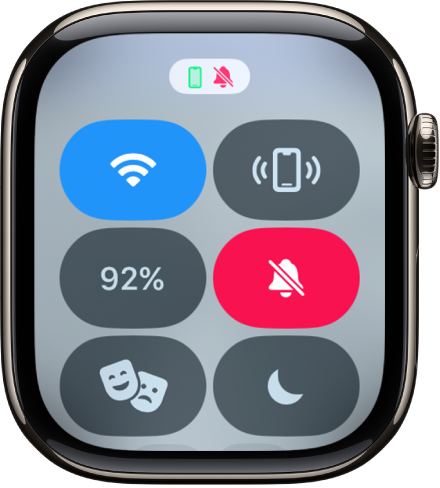
または、iPhoneのApple Watchアプリで、「マイウォッチ」をタップし、「サウンドと触覚」をタップしてから、消音モードをオンにすることもできます。
シアターモードをオンにする
Apple Watchのシアターモードをオンにすると、手首を上げても画面が点灯しなくなります。シアターモードも同時にオンになり、「トランシーバー」も会話不可の状態に変更されますが、触覚による通知は通常通り行われます。
Apple Watchのサイドボタンを押してコントロールセンターを開きます。
 をタップします。
をタップします。
シアターモードがオンのときは、![]() が画面上部に表示されます。
が画面上部に表示されます。
シアターモードがオンのときにApple Watchのスリープを解除するには、ディスプレイをタップするか、サイドボタンを押すか、Digital Crownを回すか押します。
おやすみモードまたは集中モードをオンにする
サウンドおよび触覚による通知を回避するには、以下の手順に従います:
Apple Watchのサイドボタンを押してコントロールセンターを開きます。
 をタップしてから、「おやすみモード」またはいずれかの集中モードを選択します。
をタップしてから、「おやすみモード」またはいずれかの集中モードを選択します。「オン」をタップするか、終了時点(「1時間オン」、「ここを出発するまで」など)を選択します。
集中モードの設定をカスタマイズするには、Apple Watchの集中モードを使うを参照してください。
画面を手でカバーして一時的に通知を消音にする
通知(電話の着信やタイマーの終了など)が届いたとき、Apple Watchの画面に手のひらを3秒間置くと、通知を素早く消音にできます。手首がタップされ、消音がオンになったことが分かります。
「カバーして消音」をオンにするには、Apple Watchで設定アプリ ![]() を開き、「ジェスチャ」をタップします。
を開き、「ジェスチャ」をタップします。